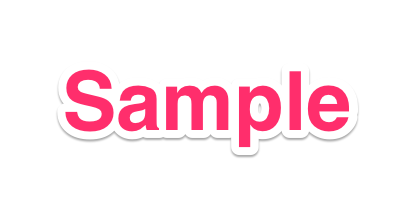どうも若松です。
最近、過去のメモを掘り返して見ることがあるんですが、書いた時期によって書式がバラバラで、自分で書いたのにやたら見にくいことが多いです。
ならば書式を統一しようじゃないか!
いっそのことMarkdownで書いちゃえば他に転用できていいんじゃね?!
などと思い立ち、改めてMarkdown記法を調べたのでまとめます。
Markdown記法早見表
いきなり早見表かよ!というツッコミは受け付けておりません。
なんで早見表が一番上なのかというと、書いた本人が記法を忘れて見に来たときに一覧がほしいからです。
(ぶっちゃけこれが欲しくてこの記事を書きました)
| 記法名 | 書式 | 機能 |
|---|---|---|
| 段落 | (行間に空行) | 文章に段落をつけます。 |
| 改行 | (行末に半角スペース2つ) | 行に改行をつけます。 |
| 見出し | # 見出し | 行を見出しにします。#の数で見出しレベルが変わります。 |
| 引用 | > 引用文 | 引用文にします。 >を重ねると多重引用になります。 |
| 斜体 | *斜体* | テキストを斜体にします。 |
| 強調 | **強調** | テキストを強調します。 |
| 斜体&強調 | ***斜体&強調*** | テキストを斜体にし、さらに強調します。 |
| 打ち消し線 | ~~打ち消し線~~ | テキストに打ち消し線をつけます。 |
| コード | ```コード``` | テキストをコード表示します。 空白や特殊文字もそのまま表示されます。 |
| インラインコード | `コード` | テキストの一部をコード表示します。 空白や特殊文字もそのまま表示されます。 |
| リスト | - リスト1 - リスト2 - リスト3 * or + でも可 |
テキストをリスト表示にします。 インデントにはタブを用います。 |
| 番号付きリスト | 1. リスト1 1. リスト2 1. リスト3 |
テキストを番号付きリスト表示にします。 インデントにはタブを用います。 |
| 水平線 | --- ___ |
水平線を表示します。 |
| テーブル | | 項目1 | 項目2 | 項目3 | | ---- | --- | --- | | 値1 | 値2 | 値3 | |
テーブルを表示します。-は3つ以上であれば数は任意で決めることができます。両端の|は省略可能です。 :を用いることで値の位置を変更することができます。 |
| 自動リンク | <URL> | URLのリンクを貼ります。 メールアドレスもリンク可能です。 |
| インラインリンク | [テキスト](URL) | テキストにURLのリンクを貼ります。 メールアドレスもリンク可能です。 |
| 外部参照リンク | [テキスト][参照名] [参照名]:URL |
テキストに参照名を介してURLのリンクを貼ります。 メールアドレスもリンク可能です。 |
| 画像 |  | 画像を表示します。 |
| エスケープ | \ | 特殊文字をエスケープします。 |
Markdown記法詳解
Markdown記法を例を交えて解説します。
段落
行間に空行を入れることで段落になります。
Markdown:
段落1
(空行)
段落2
表示:
段落1
段落2
改行
文の最後に半角スペースを2つ以上入れると改行になります。
Markdown:
文1(半角スペース2つ)
文2
表示:
文1
文2
見出し
#と半角スペースを文頭に置くことで見出しになります。
#が増える毎に見出しレベルが変わります。
Markdown:
# 見出し1
## 見出し2
### 見出し3
#### 見出し4
##### 見出し5
###### 見出し6
表示:
見出し1
見出し2
見出し3
見出し4
見出し5
見出し6
引用
>と半角スペースを文頭に置くことで引用になります。
>を2つ以上置くと多重引用になります。
Markdown:
> 引用1
>> 引用2
>>> 引用3
表示:
引用1
引用2
引用3
装飾
記号で文(or 文の一部)を囲むことでテキストを装飾できます。
*の代わりに_を使用することも可能です。
Markdown:
これは*イタリック(斜体)*です。
これは**ボールド(強調)**です。
これは***イタリック(斜体)&ボールド(強調)***です。
これは~~打消し線~~です。
表示:
これはイタリック(斜体)です。
これはボールド(強調)です。
これはイタリック&ボールドです。
これは打消し線です。
コード
```または~~~で文を囲うとコード表示になります。
コード表示内ではMarkdownは効かず、空白やタブなどもそのまま表示されます。
Markdown
```
echo "This is a code1"
echo "This is a code2"
```
表示:
echo "This is a code1"
echo "This is a code2"
インラインコード
`で囲うと行内の一部テキストをコード表示にできます。
Markdown
以下の`echo`を実行してください。
表示:
以下のechoを実行してください。
リスト(箇条書き)
* or + or - と半角スペースを文頭に置くことでリスト表示にできます。
ネストはタブで表現します。
Markdown
- リスト1
- リスト2
- リスト3
- リスト4
表示:
- リスト1
- リスト2
- リスト3
- リスト4
- リスト3
番号付きリスト
数字とドット(.)を文頭に置くことで番号付きリスト表示にできます。
ネストはタブで表現します。
Markdown
1. リスト1
1. リスト2
1. リスト3
1. リスト4
表示:
- リスト1
- リスト2
- リスト3
- リスト4
- リスト3
水平線(罫線)
- or _を3つ以上並べることで水平線(罫線)を表示できます。
Markdown
---
文1
______________
文2
表示:
文1
文2
テーブル(表)
-と|を組み合わせることでテーブル表示になります。
-は3つ以上であれば数は任意で決めることができます。
両端の|は省略可能です。
※テーブルは元々のMarkdownにはない仕様のため、動作しない環境もあります。
Markdown
| 項目1 | 項目2 | 項目3 |
| ---- | --- | --- |
| 値1 | 値2 | 値3 |
表示:
| 項目1 | 項目2 | 項目3 |
|---|---|---|
| 値1 | 値2 | 値3 |
また、:を用いると値の位置を変更することができます。
Markdown
| 左寄せ | 中央寄せ | 右寄せ |
| :---- | :---: | ---: |
| 値1 | 値2 | 値3 |
表示:
| 左寄せ | 中央寄せ | 右寄せ |
|---|---|---|
| 値1 | 値2 | 値3 |
自動リンク
URLを<>で囲むことでリンクを貼ることが出来ます。
メールアドレスもリンク可能です。
Markdown
<http://google.com>
<xxxxx@gmail.com>
表示:
http://google.com
xxxxx@gmail.com
インラインリンク
[]でテキストを囲み、その後()でURLを囲むとテキストにURLのリンクを貼ることができます。
メールアドレスもリンク可能です。
Markdown
[Google](http://google.com)
[xxxxxへメール](xxxxx@gmail.com)
表示:
外部参照リンク
[]でテキストを囲み、その後さらに[]でテキストを囲むと後ろのテキストを参照名(変数)として扱う事ができます。
実際のURLは[]で参照名テキストを囲み、その後に:とURLを書くと参照名にURLを紐付きます。
メールアドレスもリンク可能です。
Markdown
[Google][G]
[xxxxxへメール][xxxxx]
[G]:http://google.com
[xxxxx]:xxxxx@gmail.com
表示:
画像
リンクの記法の頭に!を付けると画像表示になります。
[]内のテキストは画像のalt属性、()内は画像のパスです。
Markdown

表示:
エスケープ
\を特殊文字(ここまで出てきた表示を変える文字)をエスケープ(無効化)することが出来ます。
Markdown
#### 見出し
\#\#\#\# 見出しと書くと見出し表示になります。
表示:
見出し
#### 見出しと書くと見出し表示になります。
インラインHTML
Markdownは元々HTMLを簡単に書く目的で考案されたため、素のHTMLも扱うことが出来ます。
言い換えれば、Markdown記法で表現できない表示形式はHTMLタグで補えるということです。
例として上付き文字装飾を上げます。
Markdown
この文に上付き文字をつけます。<sup>上付き文字</sup>
表示:
この文に上付き文字をつけます。上付き文字
まとめ
全部書いたら結構長くなってしまいました。
本記事の内容はあくまで私が今回調べた成果ですので、抜け等はあると思います。
ですので、これ足りてないよーとかこれ間違ってんじゃん!というのがありましたら、教えていただけるとありがたいです。
Markdown記法はご覧のとおり、簡単に記述することができます。
各種ブログやBacklog,GitHubなど幅広く使えますので、これを気にMarkdownを使ってみてはいかがでしょうか。
(各々のToolには方言・拡張機能が存在しますが、本記事では割愛します)